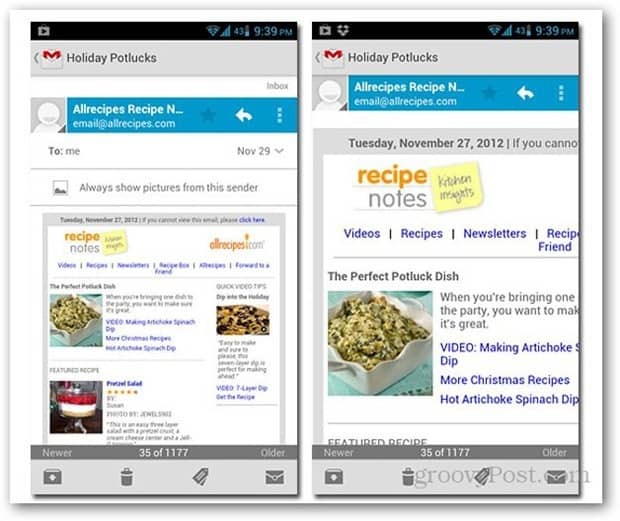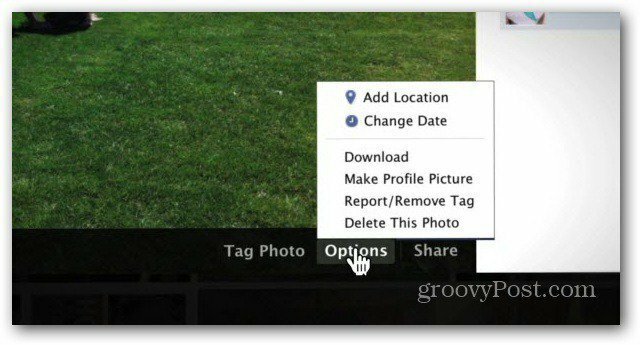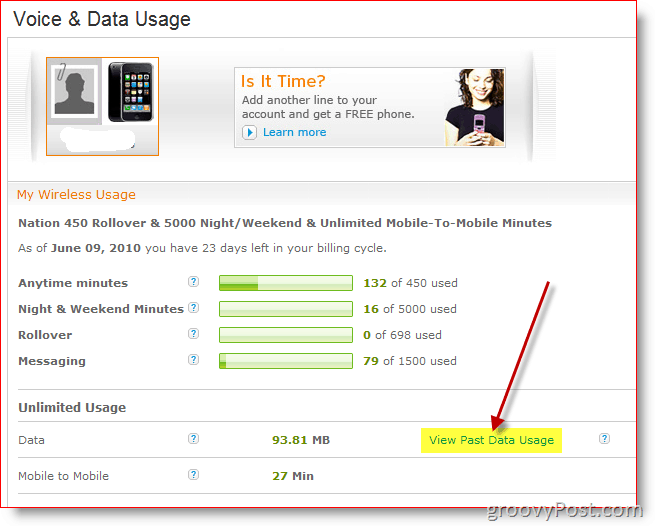Cum să dezactivați urmărirea publicității pe Windows 11
Microsoft Windows 11 Erou / / April 12, 2023

Ultima actualizare pe

Doriți să opriți anunțurile direcționate pe computerul dvs. cu Windows 11? Puteți dezactiva setarea în meniul de setări Windows. Acest ghid explică cum.
Microsoft a introdus mai multe modificări cu Windows 11, inclusiv modul în care utilizează urmărirea reclamelor. În plus, sistemul primește un număr unic de identificare a anunțului, care le permite agenților de publicitate să vă urmărească activitățile pentru a afișa anunțuri personalizate.
Puteți dezactiva urmărirea anunțurilor (împreună cu alte tipuri de urmărire) în timpul unui instalare curată a Windows 11 sau upgrade de la Windows 10 la 11. Cu toate acestea, dacă ați dat clic pe opțiunile de confidențialitate, puteți dezactiva ulterior urmărirea anunțurilor (și multe altele) din aplicația Setări.
Un loc ușor de identificat pentru a găsi reclame personalizate este Tabloul widgeturilor care afișează știri, vreme și alt conținut. Din fericire, puteți dezactiva urmărirea reclamelor pe Windows 11.
Cum să dezactivați urmărirea publicității pe Windows 11
Reclamele personalizate pot fi utile atunci când căutați un anumit produs sau serviciu. Dar dacă sunteți mai preocupat de confidențialitate și nu doriți să împărtășiți activitățile dvs. cu agenții de publicitate, puteți dezactiva numărul unic de identificare a anunțului.
Deși veți vedea în continuare reclame în diferite zone ale sistemului de operare, acestea nu vor fi personalizate pe baza comportamentului anterior.
Pentru a dezactiva urmărirea reclamelor pe computerul cu Windows 11:
- apasă pe Tasta Windows și lansează Setări, sau utilizați Tasta Windows + I pentru a-l deschide direct.
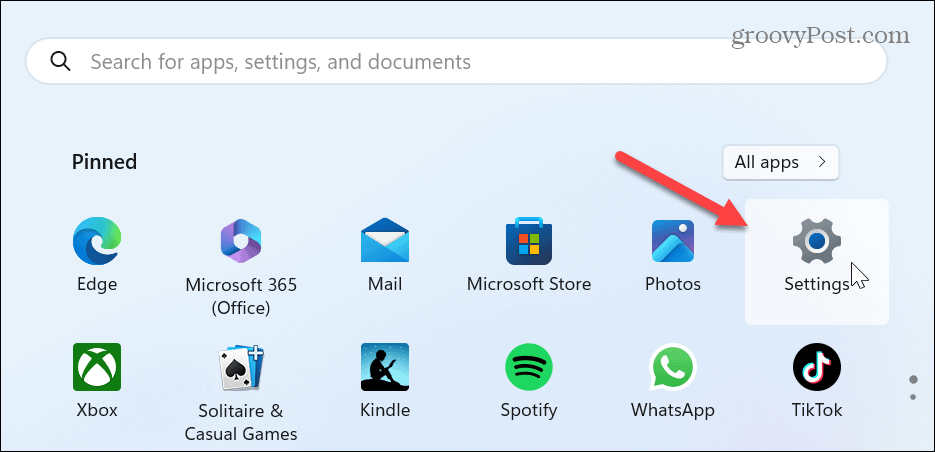
- Când se deschide Setări, selectați Confidențialitate și securitate din coloana din stânga.
- Derulați în jos la Permisiuni Windows secțiunea din dreapta și selectați General opțiune.
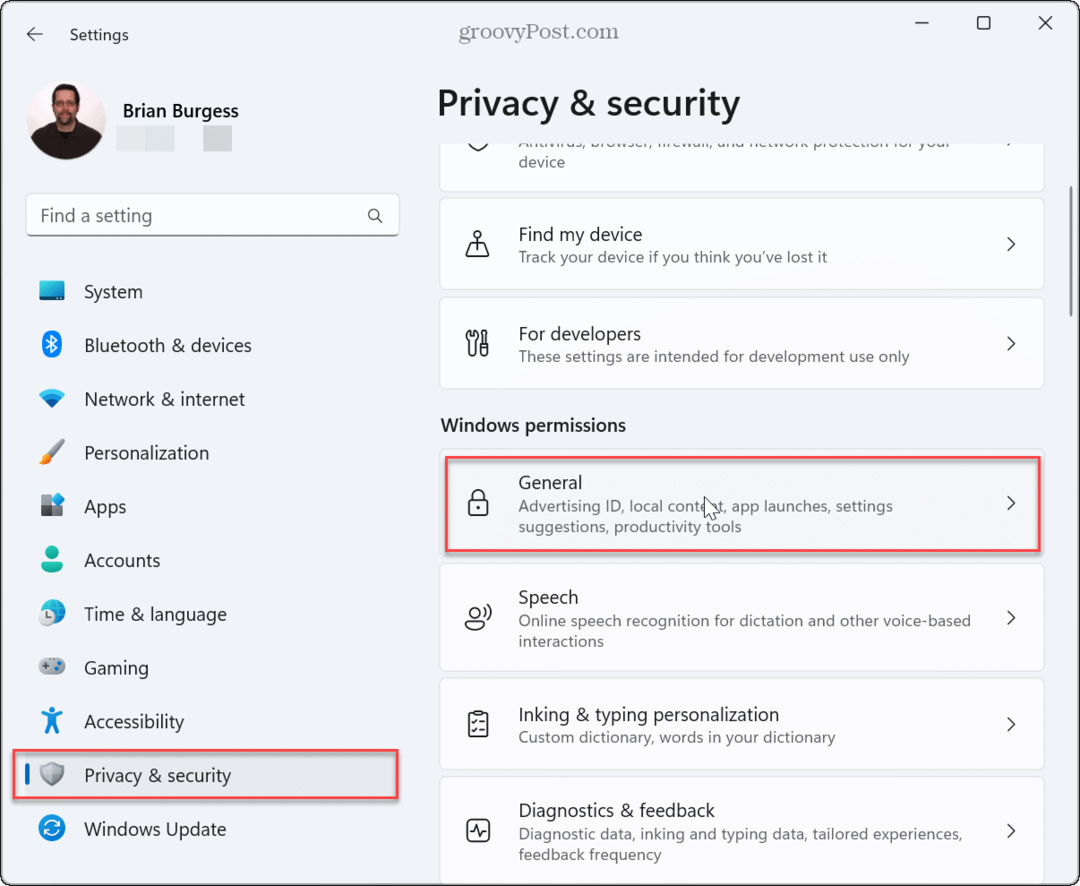
- Opriți comutatorul de lângă Permiteți aplicațiilor să îmi arate reclame personalizate folosind ID-ul meu de publicitate intrerupator.
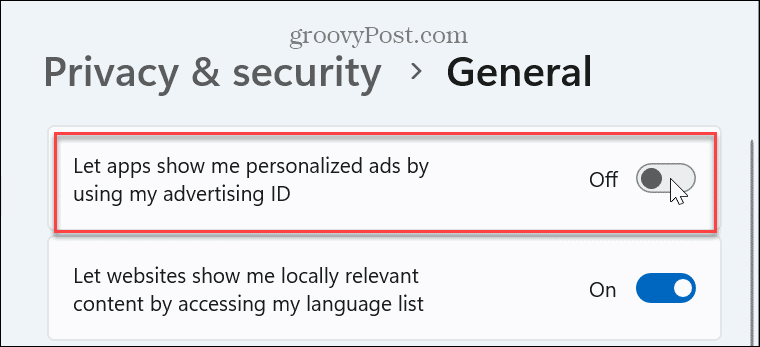
- În această secțiune, ar putea fi prudent să dezactivați celelalte setări pentru urmărirea web, urmărirea pornirii și a căutării, urmărirea listei de limbi și conținutul personalizat în aplicația Setări.
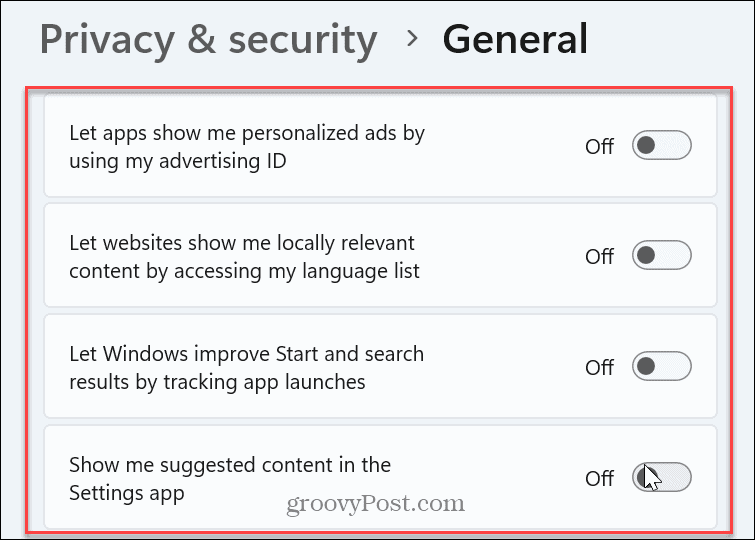
După ce dezactivați opțiunea de personalizare a anunțurilor pe baza ID-ului de urmărire, veți observa în continuare anunțuri; cu toate acestea, acestea nu vor fi personalizate și bazate pe comportament. Windows 11 va funcționa în continuare bine după dezactivarea tuturor celor patru opțiuni. Dar va exista mai puțină urmărire a comportamentului dvs. și setări personalizate în interfața de utilizare.
Dacă doriți să reactivați urmărirea, reveniți în aplicația Setări și activați opțiunea de a afișa anunțuri personalizate folosind ID-ul dvs. de publicitate.
Păstrați Windows 11 privat și securizat
Dacă sunteți conștient de confidențialitate și preferați ca Windows 11 să nu vă urmărească setările și comportamentele, dezactivarea urmăririi anunțurilor este simplă folosind opțiunile de mai sus. Și dacă doriți cu adevărat să limitați datele pe care Microsoft le colectează despre dvs., citiți cum dezactivați urmărirea datelor de telemetrie pe Windows 11.
Și nu uitați de alte opțiuni pentru a vă menține sistemul în siguranță. De exemplu, învață să setezi Windows Security pentru o protecție optimă. În plus, pentru securitatea online generală, asigurați-vă că activați Autentificare în doi factori (2FA) pentru fiecare site care oferă această capacitate. Tehnologia 2FA adaugă un strat suplimentar de protecție care vă completează parole puternice.
Desigur, computerul dvs. nu este singurul loc pentru a gestiona confidențialitatea și securitatea. De asemenea, trebuie să vă securizați telefonul. De exemplu, utilizatorii de iPhone și iPad pot generați un raport privind confidențialitatea aplicației pentru a descoperi ce fac aplicațiile dvs. în culise. Sau, dacă sunteți un utilizator Android, puteți verificați dacă există trackere încorporate în aplicațiile Android.
Cum să găsiți cheia de produs Windows 11
Dacă trebuie să transferați cheia de produs Windows 11 sau doar aveți nevoie de ea pentru a face o instalare curată a sistemului de operare,...